ppt如何将图片处理成素描效果?ppt图片艺术效果处理教程
李冰琪
优草派
ppt是专业的演示软件,通常以文字、图形、图片、及动画的方式,将设计内容直观、形象地展示给用户或同伴。本文小编来教大家如何在ppt中将图片处理成素描效果。

1、首先我们需要从电脑中找到ppt应用程序,双击打开,在弹出的窗口中点击【空白演示文稿】,进入到制作界面中去。

2、从上方菜单栏中点击【插入】选项,将属性栏切换至插入功能板块,在列表中点击【图片】图标。
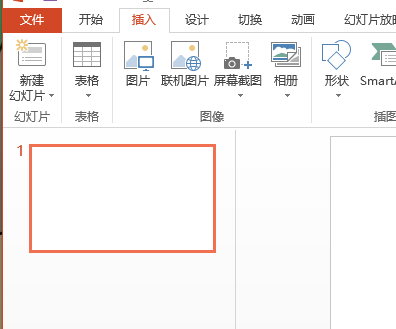
3、在打开的文件选择窗口中,找到放置图片的文件夹,从中选中图片素材,点击【插入】。
4、将图片素材插入到页面中后,点击拖动图片边角控点,调整图片的大小和位置。
5、从上方菜单栏中点击【图片工具 - 格式】选项,在属性栏中点击【艺术效果】下拉列表按钮,展开艺术效果选择列表。
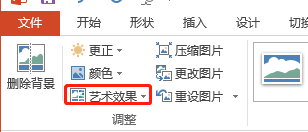
6、从列表第一行找到【铅笔素描】效果,添加应用到图片效果中,可以一键将图片处理成素描绘画效果。
7、右键点击图片,在列表中选择【设置图片格式】选项,调出图片格式设置面板。
8、点击第四个图片图标,在设置栏中点击展开【图片更正】列表,可以对图片的清晰度和亮度对比度进行设置调整。
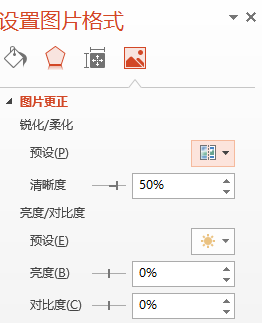
9、增加图片锐度,可以使线条和颜色绘制得更清楚;选择柔化效果,可以使线条和颜色呈现出虚化效果;根据风格需要选择调整即可。
以上就是关于如何在ppt中将图片处理成素描效果的方法。在图片中应用艺术效果中的铅笔素描效果,可以将图片一键处理成素描绘画效果。
【原创声明】凡注明“来源:优草派”的文章,系本站原创,任何单位或个人未经本站书面授权不得转载、链接、转贴或以其他方式复制发表。否则,本站将依法追究其法律责任。